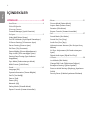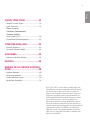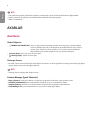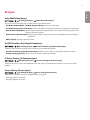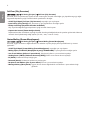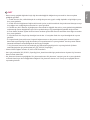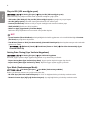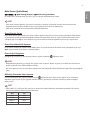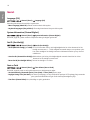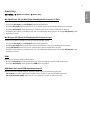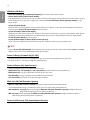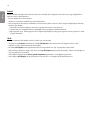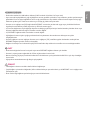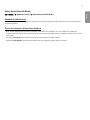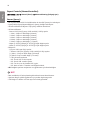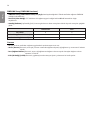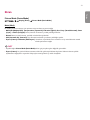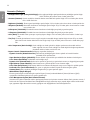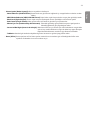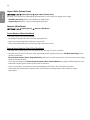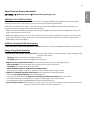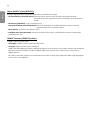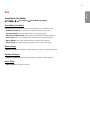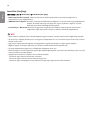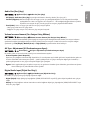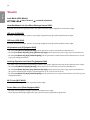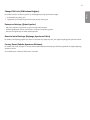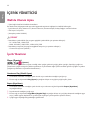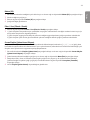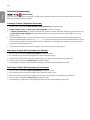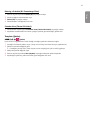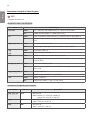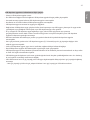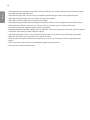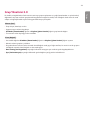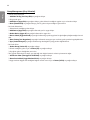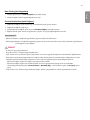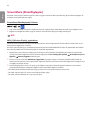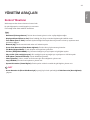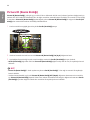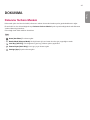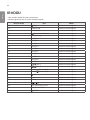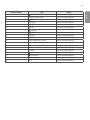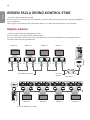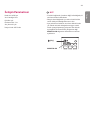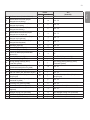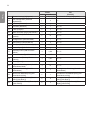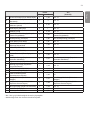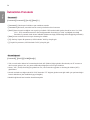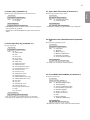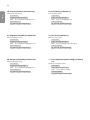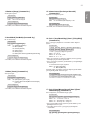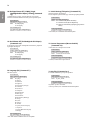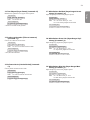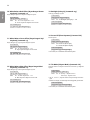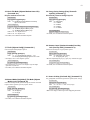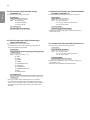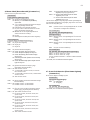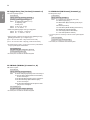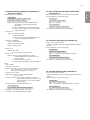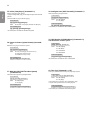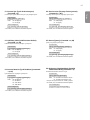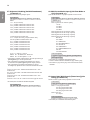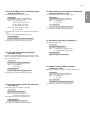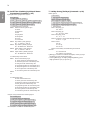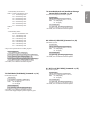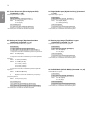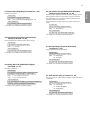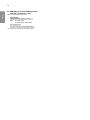Çalıştırma işleminden önce lütfen bu kılavuzu dikkatlice okuyun ve ileride
başvurmak için saklayın.
webOS 3.2
www.lg.com
KULLANICI EL KİTABI
LG Dijital
Tabela
(ENDÜSTRİYEL
MONİTÖR)

Türkçe
2
İÇİNDEKİLER
AYARLAR .......................................4
- Ana Ekran ..............................................................................4
Global Düğmeler
Gösterge Panosu
Content Manager (İçerik Yöneticisi)
- Ez Ayarı ..................................................................................5
Video Wall (Video Duvarı)
On/Off Scheduler (Açık/Kapalı Zamanlayıcı)
SI Server Setting (SI Sunucusu Ayarı)
Server Setting (Sunucu Ayarı)
Fail Over (Güç Devretme)
Status Mailing (Durum Mesajlaşması)
Play via URL (URL aracılığıyla oynat)
Setting Data Cloning (Ayar Verilerini
Kopyalama)
Sync Mode (Senkronizasyon Modu)
Multi Screen (Çoklu Ekran)
- Genel.....................................................................................10
Language (Dil)
System Information (Sistem Bilgileri)
Set ID (Set Kimliği)
Saat ve Tarih
Power (Güç)
Network (Ağ)
Safety Mode (Güvenlik Modu)
Expert Controls (Uzman Kontrolleri)
- Ekran .....................................................................................21
Picture Mode (Resim Modu)
Aspect Ratio (İzleme Oranı)
Rotation (Döndürme)
Expert Controls (Uzman Kontrolleri)
- Ses .........................................................................................27
Sound Mode (Ses Modu)
Sound Out (Ses Çıkışı)
Audio Out (Ses Çıkışı)
Volume Increase Amount (Ses Seviyesi Artış
Miktarı)
AV Sync. Adjustment (AV Senkronizasyonu
Ayarı)
Digital Audio Input (Dijital Ses Girişi)
- Yönetici ................................................................................30
Lock Mode (Kilit Modu)
Change PIN Code (PIN Kodunu Değiştir)
Enterprise Settings (Şirket Ayarları)
Reset to Initial Settings (Başlangıç Ayarlarına
Sıfırla)
Factory Reset (Fabrika Ayarlarına Sıfırlama)

Türkçe
3
İÇERİK YÖNETİCİSİ .................... 32
- Web'de Oturum Açma ................................................32
- İçerik Yöneticisi................................................................32
Player (Oynatıcı)
Schedules (Zamanlamalar)
Template (Şablon)
- Grup Yöneticisi 2.0 ........................................................39
- ScreenShare (EkranPaylaşımı) ................................42
YÖNETİM ARAÇLARI.................. 43
- Kontrol Yöneticisi ...........................................................43
- Picture ID (Resim Kimliği) ..........................................44
DOKUNMA .................................. 45
- Dokunma Yardımcı Menüsü .....................................45
IR KODU ...................................... 46
BİRDEN FAZLA ÜRÜNÜ KONTROL
ETME ........................................... 48
- Bağlantı kabloları ...........................................................48
- İletişim Parametresi ......................................................49
- Komut Referans Listesi ..............................................50
- İletim/Alım Protokolü ...................................................54
GPL, LGPL, MPL ve bu ürünün içerdiği diğer açık
kaynaklı lisanslar altında kaynak kodu elde etmek
için lütfen http://opensource.lge.com adresini
ziyaret edin. Kaynak koduna ek olarak, adı geçen
tüm lisans koşulları, garanti feragatnameleri ve
telif hakkı bildirimleri indirilmek üzere mevcuttur.
Ayrıca LG Electronics, opensour[email protected]om
adresine gönderilen e-posta taleplerinin üzerine
bu tür bir hizmetin maliyetini (ortam, gönderi ve
taşıma masrafı gibi) kapsayan bir ücret karşılığında
açık kaynak kodunu CD-ROM ile de sağlar. Bu
teklif, bu ürünün son gönderiminden sonraki üç
yıllık süre için geçerlidir. Bu teklif, bu bilgileri alan
herkes için geçerlidir.

Türkçe
4
NOT
• Ürün işlevlerinde yapılan yükseltmeler nedeniyle yazılımla ilgili içerikler önceden bildirilmeksizin değiştirilebilir.
• Kullanıcı Kılavuzu'nda açıklanan bazı özellikler belli modellerde desteklenmeyebilir.
• SNMP 2.0 desteklenir.
AYARLAR
Ana Ekran
Global Düğmeler
• MOBILE URL (MOBİL URL): Harici bir aygıt tarayıcısı üzerinden monitör setine erişmek için gereken bilgileri
sunar. Bu özellikle, QR kodu ve URL bilgilerini görüntüleyebilirsiniz. Ayrıca URL'ye
erişerek İçerik Yöneticisi ve Grup Yöneticisi 2.0 ve Kontrol Yöneticisi öğelerini
çalıştırabilirsiniz. (Bu özellik Google Chrome için optimize edilmiştir.)
• Input (Giriş): Harici giriş seçim ekranına gider
• Settings (Ayar): Ayarlar ekranına gider
Gösterge Panosu
• Bu özellik, Tabela monitörünüzle ilgili temel bilgileri ana ekranın ortasında görüntüler. Gösterge panosunda, ilgili öğeleri
seçerek ayarları manuel olarak değiştirebilirsiniz.
NOT
• Gösterge panosu kilitliyse odak hareket etmez.
Content Manager (İçerik Yöneticisi)
• Player (Oynatıcı): Görüntüler, videolar ve SuperSign içeriği dahil olmak üzere çeşitli içerikleri oynatır.
• Scheduler (Zamanlamalar): Farklı zamanlarda oynatılacak içerik için zamanlamaları yönetir.
• Template (Şablon): Şablonları ve medya dosyalarını kullanarak kendi içeriğinizi oluşturabilirsiniz.
• Group Manager 2.0: İçerik zamanlamalarını ve ayar verilerini bağlı aygıta dağıtır.

Türkçe
5
Ez Ayarı
Video Wall (Video Duvarı)
Ez Setting (Ez Ayarı) Video Wall (Video Duvarı)
Geniş bir görsel tuval oluşturmak için Video Duvarı seçeneklerini ayarlar.
• Tile Mode (Döşeme Modu): Tile Mode (Döşeme Modu) öğesini açar veya kapatır.
• Tile Mode Setting (Desen modu Ayarı): Birden fazla Tabela monitörü üzerinde tek bir entegre ekran görüntüler.
• Natural Mode (Doğal Mod): Gösterilen görüntünün daha doğal olabilmesi için monitörün kenarıyla çakışan alanı
çıkararak görüntüyü gösterir.
• White Balance (Beyaz Dengesi): Beyaz dengesi ayarlarını (Beyaz Desen, Kırmızı/Yeşil/Mavi Kazanç ve Parlaklık)
yapılandırır.
• RESET (Sıfırla): Başlangıç ayarlarına sıfırlar.
On/Off Scheduler (Açık/Kapalı Zamanlayıcı)
Ez Setting (Ez Ayarı) On/Off Scheduler (Açık/Kapalı Zamanlayıcı)
Tabelanızı saate ve haftanın gününe göre kullanmak için bir zamanlama ayarlar.
• On/Off Time Setting (Açık/Kapalı Zaman Ayarı): Haftanın her bir günü için açık/kapalı zamanlarını ayarlar.
• Holiday Setting (Tatil Ayarı): Tatilleri tarihe ve haftanın gününe göre ayarlar.
SI Server Setting (SI Sunucusu Ayarı)
EZ Setting (EZ Ayarı) SI Server Setting (SI Sunucusu Ayarı)
Tabelanızı harici bir SI sunucusuna bağlamak üzere ayar yapılır. SI uygulamasının kurulumu için bir sunucu ortamı
ayarlanır.
Server Setting (Sunucu Ayarı)
Ez Setting (Ez Ayarı) Server Setting (Sunucu Ayarı)
Tabelanızı bir SuperSign sunucusuna bağlamak üzere ayar yapılır.
• SuperSign premium sunucuları
• SuperSign bağlantı sunucuları

Türkçe
6
Fail Over (Güç Devretme)
Ez Setting (Ez Ayarı) Fail Over (Güç Devretme)
Bu özellik, birincil sinyal kesintiye uğrarsa öncelik sırasına göre otomatik olarak diğer giriş kaynaklarına geçişi sağlar.
Aygıtınızda depolanan içeriğin otomatik olarak oynatılmasını da sağlar.
• On/Off (Açık/Kapalı): Fail Over (Güç Devretme) seçeneğini açar veya kapatır.
• Input Priority (Giriş Önceliği): Güç devretme için giriş kaynaklarının önceliğini ayarlar.
• Backup via Storage (Depolama üzerinden Yedekleme):
Giriş sinyali olmadığında aygıtta depolanan içeriği otomatik olarak oynatır.
• Capture time Interval (Zaman Aralığını Yakala):
Depolama üzerinden Yedekleme seçeneği Otomatik olarak ayarlandığında ekranda oynatılan görüntünün/videonun
otomatik olarak yakalanacağı aralığı ayarlar. (30 dak, 1 saat, 2 saat ve 3 saat)
Status Mailing (Durum Mesajlaşması)
Ez Setting (Ez Ayarı) Status Mailing (Durum Mesajlaşması)
Bu özellik, aygıtın durumunun değerlendirilmesi ve ardından e-posta yoluyla yöneticiye bildirilmesi için sistemi
yapılandırır.
• On/Off (Açık/Kapalı): Status Mailing (Durum Mesajlaşması) seçeneğini açar veya kapatır.
• Mailing Option, SCHEDULE (Mesajlaşma Seçeneği, ZAMANLAMA): E-posta gönderme aralığını ayarlar.
• User E-mail Address (Kullanıcı E-posta Adresi): Gönderenin kullanıcı e-posta adresini ayarlayın.
• Sending Server (SMTP) (Gönderme Sunucusu [SMTP]): SMTP sunucusunun adresini ayarlayın.
• ID (Kimlik): Gönderenin hesap kimliğini girin.
• Password (Parola): Gönderenin hesabına ait parolayı girin.
• Recipient E-mail Address (Alıcı E-posta Adresi): Alıcının e-posta adresini ayarlayın.
• Message Delivery (Mesaj İletimi): Aygıtın durumu hemen değerlendirilir ve belirlenen e-posta adresine bilgi
gönderilir.

Türkçe
7
NOT
• Durum mesajı, aşağıdaki öğelerden biriyle ilgili durumda değişiklik olduğunda veya anormal bir durum meydana
geldiğinde gönderilir.
- 1. Sıcaklık Sensörü: Set, tehlikeli düzeyde bir sıcaklığa ulaşırsa setin geçerli sıcaklığı kaydedilir ve ilgili bilgileri içeren
bir e-posta gönderilir.
- 2. Sıcaklık Sensörü Doğrulaması: Bağlı sıcaklık sensörü yoksa, sıcaklık sensörünün iletişim durumu bilinmiyorsa veya
chip sağlayıcısının verdiği bilgiler anormalse bir e-posta gönderilir.
- 3. LAN Durumu, Wi-Fi Durumu: Ağ bağlantısının durumunda bir değişiklik olursa bir e-posta gönderilir. Kaydedilebilir
maksimum ağ durumu değişiklikleri sayısı 50 ile sınırlandırılmıştır. Güç kapatıldığında kaydedilen değer sıfırlanır.
- 4. Ekran Hatası Tanılama: Ayarlar'da Ekran Hatası Tanılama açıkken RGB sensörü tarafından alınan değer anormalse
bir e-posta gönderilir.
- 5. Sinyal Kontrolü Yok: Sinyal olup olmadığını kontrol eder. 10 saniyeden fazla süre sinyal olmadığında bir e-posta
gönderilir.
- 6. Programlamalı Oynatma Durumu: Programlı başlama zamanı ve bitiş zamanı arasında İçerik Yönetim Programı
durumunda veya SuperSign İçeriği durumunda içerik oynatılamazsa bir e-posta gönderilir. Ancak oynatma uzaktan
kumanda kullanılarak sonlandırıldığında bu durum geçerli değildir.
- 7. Güç Devretme Durumu: Bir hata nedeniyle giriş anahtarlama gerçekleşirse bir e-posta gönderilir. (Kullanıcı
tarafından başlatılan giriş anahtarlama hariç (RC, RS232C, SuperSign)
• Yalnızca SMTP bağlantı noktaları 25, 465 ve 587 desteklenir.
• Harici giriş anahtarları (RC, RS232C, SuperSign) hariç olmak üzere dahili giriş anahtarlarının oluşması Güç Devretme
Durumu olarak kabul edilir.
• Güç Devretme Durumu'na geçildiğinde "Güç devretme durumu: Güç devretme" mesajını içeren bir e-posta gönderilir
ve düzenli olarak veya durum değişiklikleri olduğunda "Güç devretme durumu: Yok" mesajı içeren aşağıdaki durum
e-postaları gönderilir.

Türkçe
8
Play via URL (URL aracılığıyla oynat)
Ez Setting (Ez Ayarı) Play via URL (URL aracılığıyla oynat)
Dahili web tarayıcısı yoluyla otomatik olarak oynatmak istediğiniz içeriği oynatır.
• URL Loader (URL Yükleyici): Play via URL (URL aracılığıyla oynat) seçeneğini açar veya kapatır.
• Set URL (URL'yi Ayarla): Otomatik olarak görüntülenecek URL adresini girin.
• Preview (Ön Gösterim): Belirlenen URL'ye erişerek istediğiniz web sitesine önizleme yapın.
• SAVE (KAYDET): Belirlenen URL'yi kaydedin.
• Reboot to Apply (Uygulamak için Yeniden Başlat):
Belirlenen URL'yi kaydettikten sonra monitör setini yeniden başlatır.
NOT
• Screen Rotation (Ekran Döndürme) etkinleştirildiğinde bu özellik uygulanmaz ve bu özellik kullanıldığında Preview
(Ön izleme) seçeneği devre dışı bırakılır.
• Time & Date (Zaman ve Tarih), Set Automatically (Otomatik Olarak Ayarla) olarak ayarlanmamışsa web sitelerinde
gezinme zor olabilir.
- General (Genel) Time & Date (Zaman ve Tarih) Check Set Automatically (Ayarı
Otomatik Kontrol Et)
Setting Data Cloning (Ayar Verilerini Kopyalama)
Ez Setting (Ez Ayarı) Ayar Verilerini Kopyalama
Bu özellik, aygıtın ayarlarını diğer aygıtlara kopyalamak ve içe aktarmak için kullanılır.
• Export Setting Data (Ayar Verilerini Dışa Aktar): Aygıtın ayarları başka bir aygıta dışa aktarılır.
• Import Setting Data (Ayar Verilerini İçe Aktar): Başka bir aygıtın ayarları aygıta içe aktarılır.
Sync Mode (Senkronizasyon Modu)
Ez Setting (Ez Ayarı) Sync Mode (Senkronizasyon Modu)
Birden çok tabelanın zamanını ve içeriğini senkronize eder.
• RS-232C Sync (RS-232C Senkronizasyonu): RS-232C ile bağlanan birden çok tabelayı senkronize eder.
• Network Content Sync (Ağ İçeriği Senkronizasyonu): Aynı ağa bağlı birden çok tabelayı senkronize eder.

Türkçe
9
Multi Screen (Çoklu Ekran)
Ez Setting (Ez Ayarı) Multi Screen (Çoklu Ekran)
Bu özellik tek bir ekranda birden çok harici giriş ve video görüntüleyebilmenizi sağlar.
NOT
• Çoklu ekran moduna girdikten sonra ekran titreyebilir ve optimum çözünürlük otomatik olarak seçilirken bazı
aygıtlarda görüntü anormal olabilir. Bu durum gerçekleşirse lütfen monitörü kapatıp açın.
• Çoklu ekran modunda, DP zincirleme dizimi özelliği desteklenmez.
Ekran Düzenini Seçme
Hiçbir ekran düzeni ayarlamadan çoklu ekran moduna girerken ekran düzeni seçim menüsü görüntülenir. Ekran düzeni
seçim menüsü ekranda görüntülenmediğinde uzaktan kumandanızdaki yukarı ok tuşuna basarak ekran düzeni menü
çubuğuna gidin ve istediğiniz ekran düzenini seçin. Ekran düzeni menüsünü kapatmak isterseniz geri tuşuna basın.
Ekran Düzeni Menüsünü Kapatma
Ekran düzeni menüsünde, uzaktan kumandadaki yukarı ok tuşuna basarak ekran düzeni menü çubuğundan seçin veya
Back tuşuna basarak ekran düzeni menüsünü kapatın.
Ekran Girişini Değiştirme
İstediğiniz girişi seçmek için her bölünmüş ekranın sağ üst tarafındaki düğmesine basın.
NOT
• Başka bölünmüş ekranlar için seçilmiş olan girişler tekrar seçilemez. Bunları seçmek için öncelikle tüm ekranlara ait
girişleri sıfırlamak üzere SIFIRLA düğmesine basın.
• PIP modu, yalnızca Harici Giriş Döndürme Kapalı olarak ayarlandığında ve Ekran Döndürme Kapalı olarak ayarlandığında
çalışır.
Bölünmüş Ekranlarda Video Oynatma
Her bir bölünmüş ekranın sağ üst kısmında bulunan düğmesine basın, Video Dosyası öğesini seçin, ardından bir
depolama aygıtı seçerek seçilen aygıttaki videoların listesini görüntüleyin. Ardından, listeden oynatmak istediğiniz
videoyu seçin.
NOT
• HEVC, MPEG-2, H.264 veya VP9 codec'leri ile oluşturulan videolar bölünmüş ekranlarda oynatılabilir. PIP modunu
kullanırken aşağıdaki kombinasyonlar kullanılamaz.
Ana Alt
HEVC HEVC
H.264 HEVC
MPEG-2 HEVC
VP9 VP9

Türkçe
10
Genel
Language (Dil)
General (Genel) Language (Dil)
Ekranda görüntülenecek menü dilini seçebilirsiniz.
• Menu Language (Menü Dili): Tabela monitörünüzün dilini ayarlar.
• Keyboard Languages (Klavye Dilleri): Ekranda görüntülenen klavyenin dilini ayarlar.
System Information (Sistem Bilgileri)
General (Genel) System Information (Sistem Bilgileri)
Bu özellik; aygıt adı, yazılım sürümü ve depolama alanı gibi bilgileri görüntüler.
Set ID (Set Kimliği)
General (Genel) Set ID (Set Kimliği)
• Set ID (Monitör Kimliği) (1~1.000): RS-232C üzerinden birkaç ürün bağlandığında her bir ürüne benzersiz bir Set
Kimliği numarası atar. 1 - 1000 aralığında numaralar atayın ve seçenekten çıkın.
Her ürüne atadığınız Set Kimliği numarasını kullanarak ürünleri ayrı ayrı kontrol
edebilirsiniz.
• Auto Set ID (Otomatik Set Kimliği): Görüntüleme için birkaç ürün bağlandığında otomatik olarak her bir ürüne
benzersiz bir Set Kimliği numarası atar.
• Reset Set ID (Set Kimliğini Sıfırla): Ürünün Set Kimliğini 1'e sıfırlar.
Saat ve Tarih
General (Genel) Time & Date (Saat ve Tarih)
Bu özellik, aygıttaki saati ve tarihi görüntülemenizi ve değiştirmenizi sağlar.
• Set Automatically (Otomatik Ayarla): Time (Saat) ve Date (Tarih) ayarını yapın.
• Daylight Saving Time (Yaz Saati): Yaz Saati için başlangıç ve bitiş zamanlarını ayarlayın. DST başlangıç/bitiş zamanları
işlevi yalnızca birbirlerinden bir gün farklı olarak ayarlandığında çalışır.
• Time Zone (Zaman Dilimi): Kıta, ülke/bölge ve şehri yapılandırın.

Türkçe
11
Power (Güç)
General (Genel) Power (Güç)
No Signal Power Off (15 Min) Sinyal Olmadığında Gücü Kapat (15 Dak)
15 Dakika Sonra Otomatik Kapanma özelliğinin kullanılıp kullanılmayacağını ayarlar.
• Bu seçeneği On (Açık) veya Off (Kapalı) olarak ayarlayabilirsiniz.
• Bu özelliği On (Açık) olarak ayarlarsanız ürün 15 dakika Sinyal Yok durumunda kaldıktan sonra kapanır.
• Bu özelliği Off (Kapalı) olarak ayarlarsanız 15 Dakika Sonra Zorla Kapanma özelliği devre dışı kalır.
• Bu özellik ürünü kapatır, bu nedenle ürünü uzun süre kullanmayı düşünüyorsanız bu özelliği Off (Kapalı) olarak
ayarlamanız önerilir.
No IR Power Off (4hour) IR Olmadığında Gücü Kapat (4 saat)
4 Saat Sonra Kapanma özelliğinin kullanılıp kullanılmayacağını ayarlar.
• Bu seçeneği On (Açık) veya Off (Kapalı) olarak ayarlayabilirsiniz.
• Bu özelliği On (Açık) olarak ayarlarsanız uzaktan kumandadan 4 saat giriş olmadığında ürün kapanır.
• özelliği Off (Kapalı) olarak ayarlarsanız 4 Saat Sonra Kapanma özelliği devre dışı kalır.
• Bu özellik ürünü kapatır, bu nedenle ürünü uzun süre kullanmayı düşünüyorsanız bu özelliği Off (Kapalı) olarak
ayarlamanız önerilir.
DPM
Görüntü Güç Yönetimi (DPM) modunu ayarlar.
• Bu özellik Off (Kapalı) olarak ayarlanmazsa giriş sinyali olmadığında monitör DPM moduna girer.
• Bu özelliği Off (Kapalı) olarak ayarlarsanız DPM devre dışı bırakılır.
DPM Wake Up Control DPM Uyandırma Kontrolü
Monitör setini DVI-D/HDMI bağlantı noktasının dijital sinyal işleme durumuna göre açar.
• Clock (Saat), set yalnızca dijital saat sinyallerini kontrol eder ve saat sinyalini bulduğunda açılır.
• Clock (Saat)+DATA (VERİ), dijital saat ve veri sinyallerinin her ikisi de girilirse set açılır.

Türkçe
12
PM Mode (PM Modu)
• Power Off (Default) (Güç Kapatma [Varsayılan]): Normal DC kapalı modunu ayarlar.
• Sustain Aspect Ratio (İzleme Oranını Sürdür):
IC Anahtarlama'nın açık olması haricinde normal DC kapalı moduyla aynıdır. Bazı modellerde bu durum yalnızca bir giriş
modu (DisplayPort) için geçerlidir ve diğer giriş modlarında Screen Off Always (Ekran Kapalı Her Zaman) ile aynı
işleve sahiptir.
• Screen Off (Ekran Kapalı):
DPM/Otomatik moduna girilirken ya da Otomatik Kapatma (15 dakika, 4 saat) veya Anormal Kapatma durumunda
otomatik olarak Screen Off (Ekran Kapalı) durumuna geçer.
• Screen Off Always (Ekran Daima Kapalı):
DPM/Otomatik, Otomatik Kapanma (15 dakika, 4 saat), Kapatma Zamanlayıcısı veya Anormal Kapatma modu öğesine
girildiğinde ya da uzaktan kumandanın Güç düğmesinden veya monitörün Kapalı düğmesinden giriş algılandığında
Screen Off (Ekran Kapalı) durumuna geçer.
• Screen Off & Backlight On (Ekran Kapalı ve Arka Işık Açık):
Screen Off (Ekran Kapalı) durumundayken ekranı uygun bir sıcaklıkta tutmak için arka ışığı kısmen açar.
NOT
• Ekranın Screen Off (Ekran Kapalı) durumundan Açık durumuna alınması için uzaktan kumandanın Power veya Input
düğmesinden ya da monitörün On düğmesinden giriş olmalıdır.
Power On Delay (Gecikmeli Güç)(0~250)
• Bu özellik, birden çok monitör seti açıldığında bir güç açma gecikmesi uygulayarak aşırı yükü önler.
• Gecikme süresini 0 - 250 saniye aralığında ayarlayabilirsiniz.
Power On Status (Güç Açma Durumu)
• Ana güç açıldığında monitörün çalışma durumunu seçin.
• PWR (Power On), STD (Standby) veLST (Last Status) seçeneklerinden birini belirleyebilirsiniz.
• PWR (Power On), ana güç açıldığında monitörün gücünü açık tutar.
• STD (Standby), ana güç açıldığında monitörü Bekleme durumuna alır.
• LST (Last Status), monitörü önceki durumuna geri döndürür.
Wake On LAN (LAN Üzerinden Uyanma)
• Wake On LAN (LAN Üzerinden Uyanma) seçeneğinin kullanılıp kullanılmayacağını ayarlar.
• Her bir kablolu/kablosuz ağ için özelliği On (Açık) veya Off (Kapalı) olarak ayarlayabilirsiniz.
• Wired (Kablolu): On (Açık) olarak ayarlandığında Wake On LAN (LAN Üzerinden Uyanma) özelliği etkinleştirilir.
Böylece kablolu ağ yoluyla ürünü uzaktan açabilirsiniz.
• WiFi: On (Açık) olarak ayarlandığında Wake On LAN (LAN Üzerinden Uyanma) özelliği etkinleştirilir. Böylece
kablosuz ağ yoluyla ürünü uzaktan açabilirsiniz.
Power On/Off History (Güç Açma/Kapatma Geçmişi)
Aygıtın güç açma/kapatma geçmişini görüntüler.

Türkçe
13
Network (Ağ)
General (Genel) Network (Ağ)
Wired Connection (Ethernet) Kablolu Bağlantı (Ethernet)
• Wired Connection (Kablolu Bağlantı):
Monitörü LAN bağlantı noktası üzerinden bir yerel alan ağına (LAN) bağlar ve ağ ayarlarını yapılandırır. Yalnızca kablolu
ağ bağlantıları desteklenir. Fiziksel bağlantı kurulduktan sonra ekran çoğu ağa herhangi bir ayar gerekmeden otomatik
olarak bağlanır. Fiziksel bağlantıyı gerçekleştirdikten sonra, birkaç tane ağ, ekran ağ ayarlarının tekrar yapılmasını
gerektirebilir. Daha fazla bilgi almak için İnternet sağlayıcınızla irtibata geçin ve yönlendiricinizin kılavuzuna bakın.
Wireless Network Connection Kablosuz Ağ Bağlantısı
Monitörünüzü kablosuz bir ağ için ayarladıysanız mevcut kablosuz İnternet ağlarını görüntüleyebilir ve bu ağlara
bağlanabilirsiniz.
• Add a Hidden Wireless Network (Gizli Kablosuz Ağ Ekleme):
Adını manuel olarak yazıp kablosuz bir ağ ekleyebilirsiniz.
• Connect via WPS PBC (WPS PBC aracılığıyla bağlan):
Yönlendiriciye kolaylıkla bağlanmak için PBC'yi destekleyen kablosuz yönlendiricinin üzerindeki düğmeye basın.
• Connect via WPS PIN (WPS PIN aracılığıyla bağlan):
Yönlendiriciye kolay bağlanmak için PIN protokolünü destekleyen kablosuz yönlendiricinin web sayfasındaki PIN
numarasını girin.
• Advanced Wi-Fi Settings (Gelişmiş Wi-Fi Ayarları):
Ekranda görüntülenen kullanılabilir kablosuz ağ yoksa ağ bilgilerini doğrudan girerek kablosuz ağa bağlanabilirsiniz.
3G/4G Connection (3G/4G Bağlantısı)
3G/4G USB dongle ile bir ağa bağlanın.
LAN Daisy Chain (LAN Zincirleme Dizilimi)
• LAN Zincirleme Dizilimi, LAN bağlantı noktalarının zincirleme dizilimini oluşturarak bir ağa tek bir monitör seti
bağlasanız bile zincirleme dizilimindeki diğer monitörlerin de ağa bağlanmasını sağlar.
• Ancak zincirleme dizilimdeki ilk monitör setinin zincirleme dizilim bağlantısı için kullanılmayan bir bağlantı noktası
üzerinden ağa bağlanması gerekir.

Türkçe
14
SoftAP
SoftAP özelliğini kurduğunuzda, kablosuz yönlendirici olmadan Wi-Fi bağlantısı üzerinden birçok aygıt bağlayabilir ve
kablosuz İnternet kullanabilirsiniz.
• İnternet bağlantınızın olması gerekir.
• SoftAP ve ScreenShare özellikleri aynı anda kullanılamaz.
• Wi-Fi dongle’larını destekleyen modellerde, SoftAP menüsü yalnızca ürüne bir Wi-Fi dongle’ı bağlandığında etkinleşir.
• SoftAP Erişim Bilgileri
- SSID: Kablosuz İnternet bağlantısı kurmak için gereken benzersiz bir tanımlayıcıdır
- Güvenlik anahtarı: İstediğiniz kablosuz ağa bağlanmak için girdiğiniz güvenlik anahtarıdır
- Bağlı aygıtların sayısı: Tabela aygıtınıza Wi-Fi bağlantısıyla bağlanmış olan geçerli aygıtların sayısını gösterir. En fazla
10 aygıt desteklenir.
UPnP
UPnP için kullanılan UDP bağlantı noktası 1900'ü açar veya engeller.
• Varsayılan ayar On (Açık) şeklindedir. Bu özelliği Off (Kapalı) olarak ayarlarsanız UDP bağlantı noktası 1900
engellenir ve UPnP işlevi kullanılamaz duruma gelir.
• Bu özelliği Off (Kapalı) olarak ayarlarsanız Senkronizasyon Modu'nun "Ağ" seçeneği devre dışı bırakılır.
• Senkronizasyon Modu'nun değeri "Ağ" iken bu özelliği Off (Kapalı) olarak ayarlarsanız değer "Kapalı" olarak değişir ve
"Ağ" seçeneği devre dışı bırakılır.
• UPnP değerini değiştirirseniz reboot (yeniden başlatma) yapılmadan önce değişiklik uygulanmaz.
• UPnP değerini Off (Kapalı) olarak ayarlarsanız Grup Yöneticisi 2.0'ı düzgün şekilde kullanamazsınız.

Türkçe
15
Ağ Ayarları için İpuçları
• Bu ekranla standart bir LAN kablosu kullanın (RJ45 konektör ile birlikte Cat5 veya üstü).
• Ayar sırasında karşılaşılabilecek çoğu ağ bağlantısı sorunu genellikle yönlendirici veya modemin yeniden ayarlanmasıyla
giderilebilir. Ekranı ev ağına bağladıktan sonra ev ağı yönlendiricisini veya kablolu modemi hemen kapatın ve/veya güç
kablosunu prizden çekin. Daha sonra tekrar açın ve/veya güç kablosunu prize takın.
• İnternet servis sağlayıcısına (İSS) bağlı olarak İNTERNET servisinden yararlanacak aygıt sayısı yürürlükteki kullanım
koşullarıyla sınırlandırılmış olabilir. Ayrıntılar için İSS'nizle temasa geçin.
• LG, İnternet bağlantınız veya bağlı diğer ekipman nedeniyle gerçekleşen iletişim hataları/arızaları yüzünden ekran veya
İnternet bağlantısındaki herhangi bir arızadan sorumlu değildir.
• LG, İNTERNET bağlantınızdaki sorunlardan sorumlu değildir.
• Ağ bağlantısı hızının erişilen içeriğin gereksinimlerini karşılamaması durumunda arzu edilmeyen sonuçlarla
karşılaşabilirsiniz.
• İnternet bağlantısı servisini sağlayan İnternet servis sağlayıcısı (İSS) tarafından yapılan kısıtlamalar nedeniyle bazı
İNTERNET bağlantı işlemleri mümkün olmayabilir.
• Bağlantı ücretleriyle sınırlı olmamak koşuluyla İSS tarafından talep edilen tüm masraflar sizin sorumluluğunuzdadır.
NOT
• Ekranınızda doğrudan İnternet'e erişmek istiyorsanız İNTERNET bağlantısı daima açık olmalıdır.
• İnternet'e erişemiyorsanız ağınızdaki bir PC'den ağ durumlarını kontrol edin.
• Network Setting (Ağ Ayarı) menüsünü kullanırken LAN kablosunu ya da yönlendiricide DHCP'nin açık olup olmadığını
kontrol edin.
• Ağ ayarlarını tamamlamazsanız ağ düzgün çalışmayabilir.
DİKKAT
• LAN bağlantı noktasına modüler telefon kablosu bağlamayın.
• Çeşitli bağlantı yöntemleri olduğundan, lütfen telekomünikasyon operatörünüzün ya da İNTERNET servis sağlayıcınızın
talimatlarına uyun.
• Ekran fiziksel ağa bağlanıncaya kadar ağ ayarı menüsü kullanılamaz.

Türkçe
16
Kablosuz Ağ Ayarlarını Yapılandırmayla ilgili İpuçları
• Kablosuz ağ, kablosuz telefon, Bluetooth aygıtı veya mikrodalga fırın gibi 2,4 GHz frekansını kullanan bir aygıtın ortaya
çıkardığı parazitten etkilenebilir. Wi-Fi aygıtları gibi 5 GHz frekansını kullanan aygıtlar da parazite neden olabilir.
• Çevredeki kablosuz ortamına bağlı olarak kablosuz ağ hizmeti yavaş çalışabilir.
• Yerel ev ağları açıksa bazı aygıtlar ağ trafiğinde sıkışıklığa yol açabilir.
• Bir kablosuz yönlendiriciye bağlanmak için kablosuz bağlantı destekleyen yönlendirici gerekir; ilgili yönlendiricinin
kablosuz bağlantı işlevi de etkinleştirilmiş olmalıdır. Yönlendiricinin kablosuz bağlantı destekleyip desteklemediğini
yönlendirici üreticisinden öğrenebilirsiniz.
• Kablosuz yönlendiriciye bağlamak için kablosuz yönlendiricinin SSID ve güvenlik ayarlarını doğrulayın. Kablosuz
yönlendiricinin SSID ve güvenlik ayarlarıyla ilgili olarak lütfen ilgili yönlendiricinin kullanım kılavuzuna bakın.
• Ağ aygıtları (kablolu/kablosuz yönlendirici veya hub vb.) hatalı şekilde kurulursa monitör düzgün çalışmayabilir. Ağ
bağlantısını yapılandırmadan önce aygıtları, kullanım kılavuzlarına başvurarak doğru şekilde kurduğunuzdan emin olun.
• Bağlantı yöntemi kablosuz yönlendirici üreticisine göre değişiklik gösterebilir.

Türkçe
17
Safety Mode (Güvenlik Modu)
General (Genel) Safety Mode (Güvenlik Modu)
ISM Method (ISM Yöntemi)
Ekranda uzun süre hareketsiz bir görüntü görüntülenirse görüntü yapışması olabilir. ISM yöntemi, görüntü yapışmasını
önleyen bir özelliktir.
Screen Fault Detection (Ekran Hatası Algılama)
• Ekran hatası algılama özelliği, ekranın sonunda bir anormallik olup olmadığını, R, G ve B OSD'lerinin yaklaşık bir
saniyelik aralıklarla panelin sol üst köşesinde oluşturulup oluşturulmadığını belirler ve ardından bir piksel sensörü alanı
kontrol eder.
• Bu özelliğin On (Açık) olarak ayarlanmasıyla ekran hatası algılama özelliği etkinleşir.
• Bu özelliğin Off (Kapalı) olarak ayarlanmasıyla ekran hatası algılama özelliği devre dışı bırakılır.

Türkçe
18
Expert Controls (Uzman Kontrolleri)
General (Genel) Advanced Setting (Gelişmiş Ayar)
Beacon (İşaretçi)
• Bu seçenek, Bluetooth 4.0'ın özelliklerinden bir olan BLE İşaretçisi'ni etkinleştirir.
• İşaretçi Modu (Açma/Kapama Düğmesi): İşaretçi özelliğini etkinleştirir.
• LG Beacon/iBeacon/Eddystone Tipi İşaretçi özellikleri desteklenir.
• LG Beacon/iBeacon
- Beacon UUID (hex) (İşaretçi UUID-onaltılık): UUID'yi ayarlar.
1. Alan1: 4 bayt on altılık değer (8 haneli)
2. Alan2: 2 bayt on altılık değer (4 haneli)
3. Alan3: 2 bayt on altılık değer (4 haneli)
4. Alan4: 2 bayt on altılık değer (4 haneli)
5. Alan5: 6 bayt on altılık değer (12 haneli)
- Major (0–65535) (Büyük [0–65.535]): Büyük değeri ayarlar.
- Minor (0–65535) (Küçük [0–65.535]): Küçük değeri ayarlar.
• Eddystone
- Çerçeve: UUID veya URL'yi ayarlar.
1. Beacon UUID (hex) (İşaretçi UUID-onaltılık): UUID'yi ayarlar.
(1) Alan1: 10 bayt on altılık değer (20 haneli)
(2) Alan2: 6 bayt on altılık değer (12 haneli)
2. URL yöntemini ayarlama
- URL Ön eki: URL ön ekini ayarlar.
- URL Soneki: URL sonekini ayarlar.
- URL: Ön ek ve son ek olmadan URL'yi girin.
- URL dizisi en fazla 17 karakter uzunluğunda olabilir.
• OK: Girdiğiniz ayarların onaylanması ve uygulanması için kullanılan düğme.
NOT
• Bazı modellerde, iOS arka planında görüntüleme hizmeti desteklenmez.
• Ayarların düzgün şekilde uygulanması için yeniden başlatma gerekir.
• UUID değeri on altılıktır ve hane sayısı tam olarak girilmelidir.

Türkçe
19
OPS Control (OPS Kontrolü)
• OPS Power Control (OPS Güç Kontrolü): Bu özellik, ekranı açarken/kapatırken OPS gücünü kontrol etmenizi sağlar.
- Disable (Devre Dışı Bırak): OPS Power Control (OPS Güç Kontrolü) seçeneğini devre dışı bırakır.
- Sync (On) (Eşleştirme [açık]): Monitörün güç durumunu yalnızca monitör açıkken senkronize eder.
- Sync (On/Off) (Senkronizasyon [Açık/Kapalı]): Monitörün güç durumunu OPS ile senkronize eder.
• Control Interface Selection (Kontrol Arabirim Seçimi): Bu özellik, monitörünüze bağlı OPS ile iletişimi
yapılandırmanızı sağlar.
- Display (Ekran): Harici seri bağlantı noktalarıyla iletişimi sağlar.
- OPS: Monitörünüze bağlı OPS ile iletişimi sağlar.
Background Image (Arka Plan Görüntüsü)
Bu özellik, varsayılan arka plan görüntüsünü ayarlamanızı sağlar.
• Booting Logo Image (Önyükleme Logosu Görüntüsü):
Aygıta önyükleme yapıldığında görünen logo görüntüsünü değiştirir. Bu seçeneği Kapalı olarak ayarlarsanız aygıta
önyükleme yapıldığında logo görüntüsü görünmez.
• No Signal Image (Sinyal Yok Görüntüsü):
Sinyal olmadığında görünen görüntüyü değiştirir. Bu seçeneği Kapalı olarak ayarlarsanız sinyal olmadığında görüntü
görünmez.
Input Manager (Giriş Yöneticisi)
Bu özellik, her bir giriş kaynağı için bir etiket belirlemenizi sağlar.
• PC: Bilgisayar giriş aygıtları
• DTV: HDMI, uydu ve set üstü kutular, DVD oynatıcılar, Blu-ray oynatıcılar, ev sinema sistemleri, oyun konsolları, yayın
kutuları ve kamera giriş sistemleri.

Türkçe
20
SIMPLINK Setup (SIMPLINK Kurulumu)
• SIMPLINK Setup (SIMPLINK Kurulumu) On (Açık) olarak ayarlandığında LG Tabela tarafından sağlanan SIMPLINK
özelliğini kullanabilirsiniz.
• Device ID (Cihaz Kimliği): CEC kablolama ile bağlanan aygıtın kimliğini belirler. All ve E arasında bir değer
seçebilirsiniz.
• StandBy (Bekleme): OpStandBy (0x0c) komutu gönderme ve alma senaryolarını belirler. Ayrıntılı senaryolar aşağıdaki
gibidir:
Transmission Alım
All (Tümü) O O
Send Only (Yalnızca Gönder) O X
Receive Only (Yalnızca Al) X O
Crestron
• Bu işlev, Crestron tarafından sağlanan uygulamalarla senkronizasyona izin verir.
• Server (Sunucu): Bu menü, sunucuyla (Crestron tarafından sağlanan ekipman) ağ bağlantısı için sunucunun IP adresini
ayarlar.
• Port (Bağlantı Noktası): Bu menü, sunucu ağ bağlantısının bağlantı noktasını ayarlar. Varsayılan bağlantı noktası
numarası 41794'tür.
• IP ID (IP Kimliği) (3-254): Bu menü, uygulamayla senkronizasyon işlemi için benzersiz bir kimlik ayarlar.
Sayfa yükleniyor...
Sayfa yükleniyor...
Sayfa yükleniyor...
Sayfa yükleniyor...
Sayfa yükleniyor...
Sayfa yükleniyor...
Sayfa yükleniyor...
Sayfa yükleniyor...
Sayfa yükleniyor...
Sayfa yükleniyor...
Sayfa yükleniyor...
Sayfa yükleniyor...
Sayfa yükleniyor...
Sayfa yükleniyor...
Sayfa yükleniyor...
Sayfa yükleniyor...
Sayfa yükleniyor...
Sayfa yükleniyor...
Sayfa yükleniyor...
Sayfa yükleniyor...
Sayfa yükleniyor...
Sayfa yükleniyor...
Sayfa yükleniyor...
Sayfa yükleniyor...
Sayfa yükleniyor...
Sayfa yükleniyor...
Sayfa yükleniyor...
Sayfa yükleniyor...
Sayfa yükleniyor...
Sayfa yükleniyor...
Sayfa yükleniyor...
Sayfa yükleniyor...
Sayfa yükleniyor...
Sayfa yükleniyor...
Sayfa yükleniyor...
Sayfa yükleniyor...
Sayfa yükleniyor...
Sayfa yükleniyor...
Sayfa yükleniyor...
Sayfa yükleniyor...
Sayfa yükleniyor...
Sayfa yükleniyor...
Sayfa yükleniyor...
Sayfa yükleniyor...
Sayfa yükleniyor...
Sayfa yükleniyor...
Sayfa yükleniyor...
Sayfa yükleniyor...
Sayfa yükleniyor...
Sayfa yükleniyor...
Sayfa yükleniyor...
Sayfa yükleniyor...
Sayfa yükleniyor...
Sayfa yükleniyor...
Sayfa yükleniyor...
-
 1
1
-
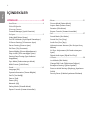 2
2
-
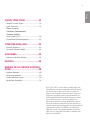 3
3
-
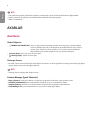 4
4
-
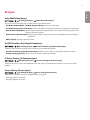 5
5
-
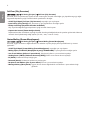 6
6
-
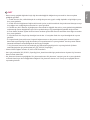 7
7
-
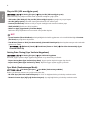 8
8
-
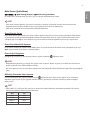 9
9
-
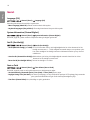 10
10
-
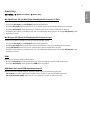 11
11
-
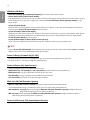 12
12
-
 13
13
-
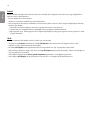 14
14
-
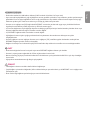 15
15
-
 16
16
-
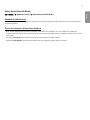 17
17
-
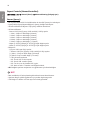 18
18
-
 19
19
-
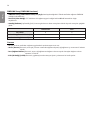 20
20
-
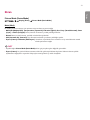 21
21
-
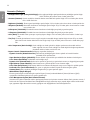 22
22
-
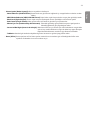 23
23
-
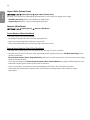 24
24
-
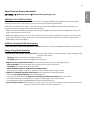 25
25
-
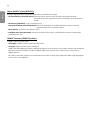 26
26
-
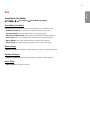 27
27
-
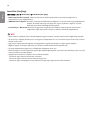 28
28
-
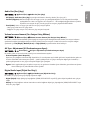 29
29
-
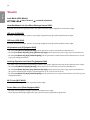 30
30
-
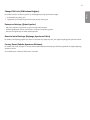 31
31
-
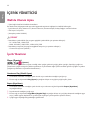 32
32
-
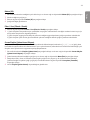 33
33
-
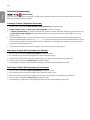 34
34
-
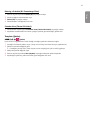 35
35
-
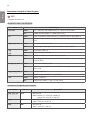 36
36
-
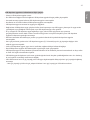 37
37
-
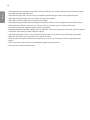 38
38
-
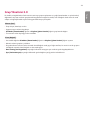 39
39
-
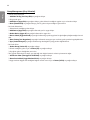 40
40
-
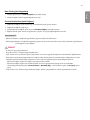 41
41
-
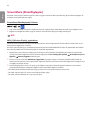 42
42
-
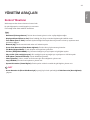 43
43
-
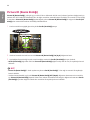 44
44
-
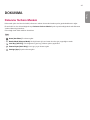 45
45
-
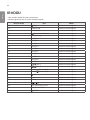 46
46
-
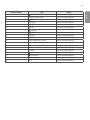 47
47
-
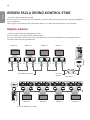 48
48
-
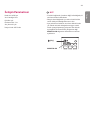 49
49
-
 50
50
-
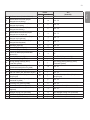 51
51
-
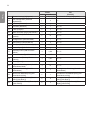 52
52
-
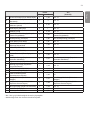 53
53
-
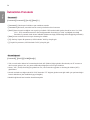 54
54
-
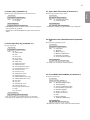 55
55
-
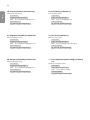 56
56
-
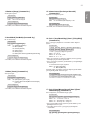 57
57
-
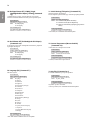 58
58
-
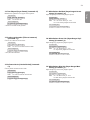 59
59
-
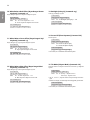 60
60
-
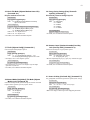 61
61
-
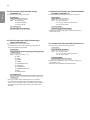 62
62
-
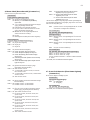 63
63
-
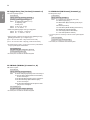 64
64
-
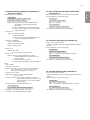 65
65
-
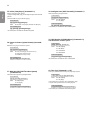 66
66
-
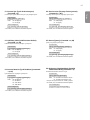 67
67
-
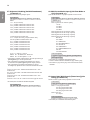 68
68
-
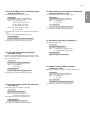 69
69
-
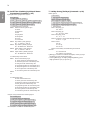 70
70
-
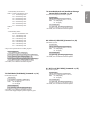 71
71
-
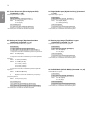 72
72
-
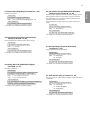 73
73
-
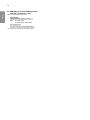 74
74
-
 75
75